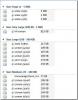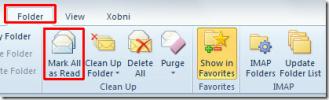Enkel måte å evaluere ligninger og funksjoner i OneNote 2010
Unngåelig er OneNote 2010 en strålende notisapplikasjon som gir masse verktøy for å lette brukeren på alle mulige måter. Også for beregning av forskjellige slags ligninger gir det den beste og enkleste måten å finne seg rundt på. I OneNote trenger du ikke å bruke noen annen app for å beregne noen enkle eller kompliserte ligninger eller formler. Det gir den aller beste opplevelsen av å beregne ligning som om du gjør det på papir. Den støtter mange funksjoner og kan evaluere mange forskjellige ligninger. Men i dette innlegget vil vi fokusere på å evaluere grunnleggende aritmetiske ligninger, trigonometriske funksjoner, konstanter etc.
Start OneNote 2010 og gå til ønsket notisark hvor du vil formulere forskjellige beregninger.

Aritmetiske ligninger
Legg inn en enkel aritmetisk ligning for å evaluere den. Bare legg til en lik tegn på slutten av ligningen.

Trykk nå Space bar på tastaturet vil den umiddelbart evaluere beregningen.
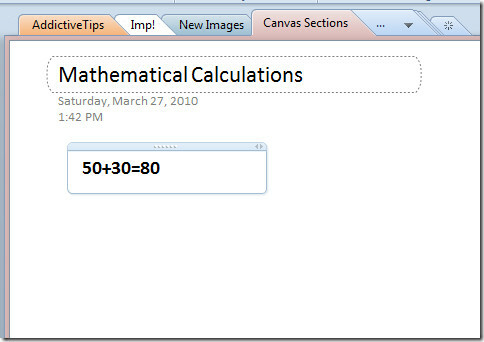
Du kan også beregne den aritmetiske ligningen som må overholde operatørens presedensstandarder. OneNote kan også evaluere ligningen som inneholder store tall og komplekse beregninger.

Bortsett fra å evaluere enkle aritmetiske ligninger, kan du gå etter de komplekse;
Kvadratrot: sqrt (5) =
Modul: 32mod3 =
Factorial = 9! =
Prosentandel = 89 * 20% =
Kraft: 3 ^ 2 =
Evaluering av funksjoner:
OneNote har en evne til å evaluere funksjoner, som kan være komplekse for manuell formulering. Hvis du for eksempel vil vurdere betalingsfunksjon (månedlig betaling på lånet), kan du bare skrive den som;
pmt (interesse; antall betaling; gjeldsbeløp)
Som vist på skjermdumpen nedenfor, vil den umiddelbart evaluere resultatet.

Du kan også prøve ut andre funksjoner i notisarket ditt, for eksempel DEG, RAD, SQRT, LOG, ABS, osv. Ved å legge inn nødvendige argumenter.
Trigonometriske funksjoner
Det kan være veldig slitsomt å finne ut trigonometrisk verdi når du arbeider med komplekse dataverdier. OneNote 2010 returnerer umiddelbart resultatet av trigonometriske funksjoner. For å evaluere dem må du legge inn grader i små parentes etterfulgt av lik skilt.

Bruke konstanter
Når du tar notater, trenger du ikke å huske verdiene til CONSTANTS, OneNote 2010 ville beregne det for deg, du kan også slå aritmetiske ligninger med det (hvis nødvendig).

Du kan sjekke tidligere gjennomgåtte guider på Å skrive matematisk ligning med håndskrivingsverktøy i OneNote & Hvordan lage notisblokker passordbeskyttet.
Søke
Siste Innlegg
Excel 2010 dupliserte og unike verdier
Vil du finne dupliserte eller unike oppføringer i Excel 2010? Alter...
Kategoriser e-post etter størrelse i Outlook 2010
Å rense flere postbokser i Outlook er ikke lett, spesielt hvis du h...
Slik markerer du alle uleste poster som lest i Outlook 2010
Hvis postboksen din er overveldet med mye søppel / uønsket e-post, ...